美图秀秀批处理是美图秀秀的一款图片批量处理插件,可以对图片批量添加文字、水印、边框、文字、一键美化等效果。不光提亮照片,还有加水印、修改统一尺寸,再多的照片也可以在一分钟内通通搞定。
功能特色:
一、 照片基础调整:在批处理基础调整功能中,分为自定义模式和设定模式(鲜艳、清晰、明亮),即用户可以自定义微调各个参数选项,给予用户最大的自由度,随自己的修图喜好把握照片的风格;同时,也可以按照软件工具的给予参数设定处理照片。当然,在设定的模式中,参数并非固定死板的,仍旧可以微调,这两种模式主要包含六项照片调整项:亮度、对比度、饱和度、清晰度、色相、智能补光,基本覆盖了一张照片曝光、层次、色彩、锐度等调整要素,考虑很周到。
二、 特效添加:对于在同一场景下拍摄的一系列照片,如何把握照片后期调色风格的统一性,相信大家都有共识,那就是各项修图参数基本一致,这样修出来的照片在整体风格、氛围上才能协调统一,这就是批处理的优越性。反之,一张张对照片进行处理,风格把控上就会显得混乱许多,对于初级入门摄影爱好者来说,经常会陷入此误区。而批量处理工具提供的特效数量多寡与质量高低,也是摄影爱好者关心的问题。
美图秀秀批处理提供有20多种特效,选择非常丰富。其中包括自然亮白,自然亮肤面向人像的处理特效,也包括锐化,去雾等基础调整类特效,剩余的更多是照片风格特效,比如LOMO、旧时光、后青春等等有12种之多。这些特效是精选的美图秀秀电脑版的热门经典特效,画质和效果出色,在与照片融合度上也有不错的表现。
三、 水印添加:一个有个性的摄影师或者摄影爱好者,我们总能一眼从照片看出出自何人之手,因为他们形成了自己独有的拍摄风格。除了照片风格之外,还有什么方法可以鉴定照片是何人所拍呢,毫无疑问,那就是水印了。水印就像一个人的名片,是身份标识,也是版权所有标识,将制作好的水印压在照片上,能让人一眼得知照片出自何人之手。
通过批处理工具的水印功能,我们能够对水印的大小、旋转、透明度以及水印位置进行自由控制,同时,在调节水印的时候,可以轻松预览,即时看到水印效果;此外,该工具有记忆功能,之前导入过的水印都留存在水印功能板块的下方,方便随时调用。
四、 边框添加:很多摄影爱好者都喜欢给自己的照片加上边框,这样可以让照片看起来更专业,更具艺术性。美图秀秀批处理提供这一功能,批量拖拽、批量添加,15种各式风格的边框,黑框、白框可自由选择。
五、 文字添加:当一张照片不足以讲述一个故事的时候,我们希望能在照片上加上一些文字辅助说明,这个时候文字的添加就会显得很有必要,美图秀秀批处理功能也提供了这一功能,操作很简单,输入文字,选择字体风格,透明度,自由拖放文字位置即可。
六、 可逆性操作:当你在对照片做完几个大项的功能调整之后,突然发现,这个调整还不够完善或者完全没有调整必要,那么我们可以返回菜单主界面中“我的操作”选项中进行二次编辑或者删除操作,也可根据需要自行保存操作步骤,以便下次使用。
七、 保存设置:当以上的五大项批处理功能调整完毕确定时,我们需要对照片进行保存前的最后调整设定,美图秀秀批处理工具能够对照片的输出尺寸大小、照片格式、画质等级,是否重命名,存放位置进行设定。很显然,这些功能都是相当必要的,美图秀秀批处理功能怎么可能遗漏呢!最后,点击保存之后,照片的批处理功能就正式启动了,稍等片刻就能看到批处理照片的效果了。
八、 批量处理照片数量上限:另外,美图秀秀批量处理功能很强大的一个地方在于:批量处理照片数量上限可以达到500张之多。面向日常的上百张照片一并批处理,对于它来说基本算不上问题,同时在批处理速度上丝毫不逊色其他工具。
使用教程:
打开一张图片或者几张图片(拿一张图片举例)

第一:修改尺寸:将选择好的图片点击右边的修改尺寸进行修改(多张图片也可以同时修改),修改完以后你可以改变图片的格式,在“...更多“,在上方有重命名可以对图片进行重命名

第二:美化图片:在这里可以对图片进行一键美化、图片基础调整、还可以加特效、添加文字和水印

具体的这几个操作就不截图了,非常的简单,点击每个操作就能直接对图片进行操作

















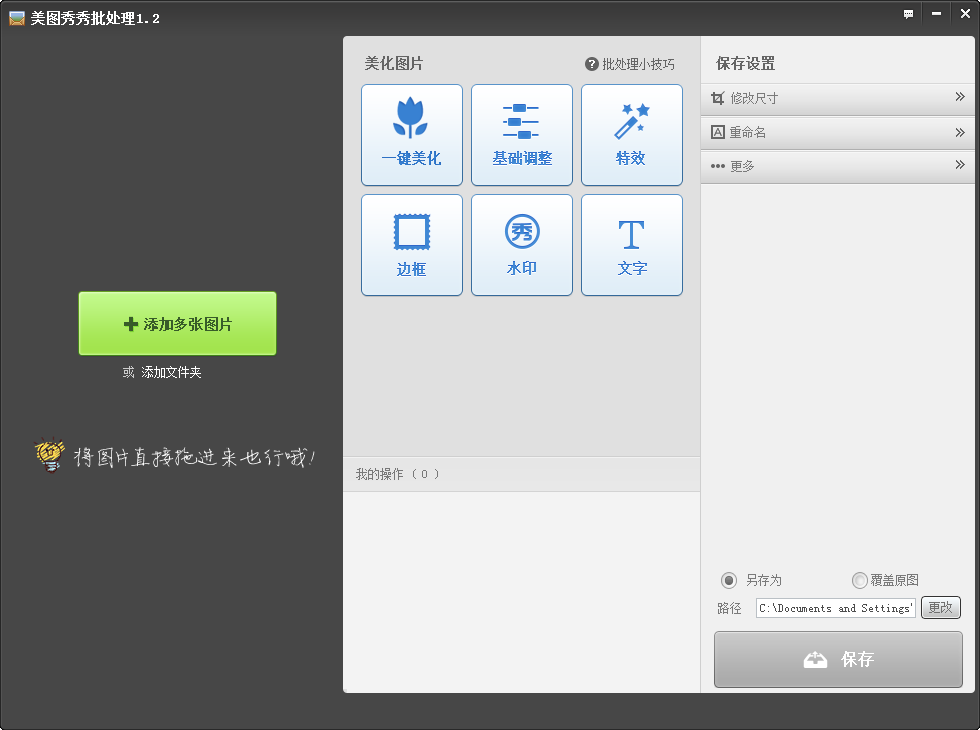
 大小: 179M
大小: 179M
 大小: 233.0M
大小: 233.0M



 Adobe Photoshop CS5v13.0官方简体中文版
Adobe Photoshop CS5v13.0官方简体中文版  SAI绘画软件v2.6 汉化最新版
SAI绘画软件v2.6 汉化最新版  Photoshop CS29.0 简体中文正式版
Photoshop CS29.0 简体中文正式版  CorelDRAW X7简体中文正式版v25.0.0.17专业版
CorelDRAW X7简体中文正式版v25.0.0.17专业版  Adobe Photoshop CS310.0.1 官方中文正式原版
Adobe Photoshop CS310.0.1 官方中文正式原版  佳能数码单反相机软件(Digital Photo Professional)3.9 中文版
佳能数码单反相机软件(Digital Photo Professional)3.9 中文版  ACDsee9.0中文版
ACDsee9.0中文版  CAD迷你家装2022R1 官方版
CAD迷你家装2022R1 官方版  光影魔术手20174.4.1.304 官方正式版
光影魔术手20174.4.1.304 官方正式版  彩视相册制作软件v1.0 官方安装版
彩视相册制作软件v1.0 官方安装版  GIF图像编辑器(Namo GIF)中文免费版
GIF图像编辑器(Namo GIF)中文免费版  StarUML UML工具5.0.2 汉化绿色版
StarUML UML工具5.0.2 汉化绿色版  Adobe Illustrator CC 20152015.2.1 中文精简版
Adobe Illustrator CC 20152015.2.1 中文精简版  批量修改图片大小工具Mytoolsoft Image ResizerV2.4 汉化绿色版
批量修改图片大小工具Mytoolsoft Image ResizerV2.4 汉化绿色版  Adobe Photoshop CC 2017v18.0.0 官方简体中文版
Adobe Photoshop CC 2017v18.0.0 官方简体中文版  Adobe Illustrator CS5Ansifa 精简绿色中文版
Adobe Illustrator CS5Ansifa 精简绿色中文版  抠图工具(Picture Cutout Guide)V3.2.9 中文破解版
抠图工具(Picture Cutout Guide)V3.2.9 中文破解版